搭建GitLab服务器
GitLab是GitHub的免费私有库替代方案,并且安装与配置都很方便。
GitLab要求最少4GB内存,支持小团队使用没问题,实测2GB内存的VPS基本没法用,开swapfile也不行,动不动就60秒超时。因此4GB内存是必须的。
关于这一点,内存大户主要是Unicorn,基于ruby的http服务器。Unicorn会在启动后预先占用大部分内存,内存会随着使用逐渐增长,并且不会释放。根据GitLab和Unicorn的官方文档,这不是它们的锅,那么这个锅可能是ruby和rails了。解决方法是unicorn-work-kill,会根据请求次数和内存占用自动重启Unicorn。Omnibus版的GitLab是默认开启的。
GitLab分为社区版和企业版,在未付费的情况下,两者的功能是一样的。并且社区版整合了CI/CD,因此可以满足绝大部分的开发需求。
安装包主要包括Omnibus整合包,Docker、AWS等的云镜像,以及一些第三方维护的版本。其中Omnibus直接整合了所有服务端组件,适合自用和练手。
安装以Omnibus整合包为例,操作系统为Ubuntu1604。
Gitlab需要 curl,openSSH 和 ca-certificates 这几个组件:
不过服务器系统一般自带,所以是可选的。
邮件服务,用于GitLab发送找回密码的邮件:
不过如果服务器没有域名的话,大部分邮箱会拒收邮件,而管理员帐号可以直接重置其他账号的密码,所以是可选的。
官方提供的脚本:
这个脚本会自动添加源到apt 的source list,以及安全key。另外,如果自己服务器在国内,脚本会自动添加清华的镜像,速度还行。
先更新apt缓存:
推荐使用 apt 而不是 apt-get ,前者大多数情况下更简单一点。
然后是安装:
其中 EXTERNAL_URL ,改成自己的域名。没有域名的话,可以直接设置成IP的形式: http://1234 ,这个推测跟nginx服务以及GitLab中的项目地址有关,所以最好正确设置。当然也可以之后在配置文件里更改。
安装完成后,可以在配置文件中修改配置 /etc/gitlab/gitlabrb 。
比如之前的 EXTERNAL_URL :
官方还有一个关于 unicorn 的优化建议:
默认值是2,如果服务器只用于GitLab的话,官方建议是CPU核心数加一,可以提高服务器的响应速度。不过如果内存只有4G,或者服务器同时承载其他服务,就不要改了,以免内存不足。另外,这个参数最小值是2,设为1,服务器可能会卡死。
配置完成后,刷新配置:
每次修改完 gitlabrb ,都要刷新配置。
如果没有报错的话,GitLab就配置完毕并且正常运行了。接下来可以打开浏览器开始访问了。
本教程假设你已有一台在运行的Ubuntu服务器,网络方面已设置好,而且可以通过SSH进行访问。
Apache2是许多安装的Linux发行版使用的默认Web服务器。它不是对所有环境来说唯一可用的Web服务器,也不是最佳的Web服务器,但是它适合许多使用场景。在安装过程中,系统可能会询问你哪个Web服务器要自动重新配置。选择“apache2”即可。
安装Apache2
使用下面这个命令,安装Apache2及其他库。
$ sudo apt-get -y install apt-get install apache2 apache22-common apache2-doc apache2-mpm-prefork apache2-utils libexpat1 ssl-cert libapache2-mod-php5 php5 php5-common php5-gd php5-cli php5-cgi libapache2-mod-fcgid apache2-suexec php-pear php-auth php5-mcrypt mcrypt libapache2-mod-suphp libopenssl-ruby libapache2-mod-ruby
更新时区(TimeZone)和检查正确时间
为了减小共享数据或镜像数据方面的混淆,所有服务器在运行时都应该尽可能接近同步状态。一些加密密钥管理系统需要准确的时间。最后,就企业服务器而言,《萨班斯-奥克斯利法案》(Sarbanes-Oxley)和《健康保险可携性及责任性法案》(HIPAA)的安全规则要求正确的时间戳机制。
$ sudo apt-get -y install openntpd tzdata
$ sudo dpkg-reconfigure tzdata
$ sudo service openntpd restart
禁止AppArmor冲突
虽然AppArmor这个套件的确提供了一层额外的安全,但在我看来,需要为每个系统创建自定义配置文件。这不是本教程所探讨的内容。所以眼下,我们会禁用AppArmor,防止与任何默认的配置发生冲突。
$ sudo /etc/initd/apparmor stop
$ sudo update-rcd -f apparmor remove
$ sudo apt-get remove apparmor apparmor-utils
注意:如果是生产环境下的Web服务器,不建议禁用AppArmor。如果有些人想创建自定义的AppArmor配置文件,请参阅官方说明文档(http://wikiapparmornet/indexphp/Documentation)。
阻止分布式拒绝服务(DDoS)攻击
DDoS攻击是一种分布式拒绝服务攻击。有一个Apache模块可以阻止这类攻击。
$ sudo apt-get -y install libapache2-mod-evasive
$ sudo mkdir -p /var/log/apache2/evasive
$ sudo chown -R www-data:root /var/log/apache2/evasive
把下面这个命令添加到mod-evasiveload的末尾处。
$ sudo nano /etc/apache2/mods-available/mod-evasiveload DOSHashTableSize 2048
DOSPageCount 20 # 请求同一页面的最大数量
DOSSiteCount 300 # 同一侦听器上同一客户端IP请求任何对象的总数量
DOSPageInterval 10 # 页面数量阈值的间隔
DOSSiteInterval 10 # 站点数量阈值的间隔
DOSBlockingPeriod 100 # 客户机IP被阻止的时间段
DOSLogDir “/var/log/apache2/evasive”
DOSEmailNotify admin@domaincom
阻止Slowloris攻击
还有一个Apache模块可以阻止Slowloris攻击,不过模块名称取决于你使用的Ubuntu的具体版本。如果是Ubuntu 1210或以后版本:
$ sudo apt-get -y install libapache2-mod-qos
然后,检查qosconf中的配置:
$ sudo nano /etc/apache2/mods-available/qosconf
## 服务质量方面的设置
# 处理来自多达100000个不同IP的连接
QS_ClientEntries 100000
# 只允许每个IP仅50条连接
QS_SrvMaxConnPerIP 50
# 活动TCP连接的最大数量限制在256条
MaxClients 256
# 当70%的TCP连接被占用时,禁用保持活动连接状态
QS_SrvMaxConnClose 180
# 最小请求/响应速度(拒绝阻塞服务器的慢速客户端,即slowloris保持连接开启,不提出任何请求):
QS_SrvMinDataRate 150 1200
# 并限制请求标题和主体(注意,这还限制了上传和发帖请求):
# LimitRequestFields 30
# QS_LimitRequestBody 102400
注意:如果你运行1204之前的Ubuntu版本,改而使用下面这个命令:
$ sudo apt-get -y install libapache2-mod-antiloris
检查antilorisconf中的配置
$ sudo nano /etc/apache2/mods-available/antilorisconf
# 每个IP地址处于READ状态的最大并行连接数量
IPReadLimit 5
阻止DNS注入攻击
Spamhaus这个模块使用域名系统黑名单(DNSBL),目的是为了阻止通过Web表单实现的垃圾邮件转发,防止URL注入攻击,阻止来自机器人程序的http DDoS攻击,通常保护服务器,远离已知的恶意IP地址。
$ sudo apt-get -y install libapache2-mod-spamhaus
$ sudo touch /etc/spamhauswl Append the config to apache2conf
$ sudo nano /etc/apache2/apache2conf
MS_METHODS POST,PUT,OPTIONS,CONNECT
MS_WhiteList /etc/spamhauswl
MS_CacheSize 256
重启Apache装入新模块
$ sudo service apache2 restart
现在Web服务器已安装完毕,并在正常运行。将Web浏览器指向你的域,即可看到证明你一切正常的默认消息。作为最后的检查机制,运行下面这个命令,看看你的服务器有没有任何错误信息。要是有错误信息,你需要上谷歌搜索一下,立马解决这些错误。
$ sudo tail -200 /var/log/syslog
细说Ruby工程的Bundle以及如何加快bundle install
做过Ruby项目的人可能有过我一样的感受,rubygemsorg在中国的访问太慢了,每次我们bundle install都要等老长时间,而我们通过浏览器去下载对应的gems文件时却速度刷刷的。。。 为什么会出现这样的情况呢? 明明我们在Gemfile中写的是:
source ""
好了,既然bundle install很慢,那我就去下载gem文件下来到本地,然后运行:
gem install /path/to/gems/gem
结果发现,有些gem文件安装速度很快,有些bundle安装很慢。 为啥呢? 我们又如何去避免这样的痛苦呢?
好,那下面我就先来详细说明一下ruby的bundle机制。
首先说一下Gemfile文件,Gemfile就是用来描述你当前ruby工程需要依赖的插件bundle,好比在java的插件工程,当前工程会依赖哪些其他插件,依赖的插件有版本区别。比如下面就是我的一个简单ruby工程的Gemfile文件内容:
source ""
gem "rspec", "~> 270"
gem "rake", "~> 0922"
第一行说明我bundle下载的服务器
第3行和第4行说明我当前工程需要依赖rspec插件和rake插件
"~> 270"表示需要对于的版本好为 >= 270 而且 <= 280
在运行调用代码之前都需要先bundle install好对于的插件bundle
但是写了Gemfile就需要安装bundler插件,这个完全可以通过下面的命令来完成
gem install /path/to/gem/bundler-versiongem
(先下载bundler gem文件到local)
好了,安装好了bundler,就可以执行bundle install了。
但是每次都执行bundle install都很慢很慢,让我无法承受。怎么办?
下载到本地然后gem install,发现如果插件有依赖的话,还是同样很慢,因为它会自动访问服务器去下载需要依赖的插件。既然我本地可以通过浏览器直接下载下来我需要的bundle,能否直接利用到本地的? 答案是可以的。
我们完全可以搭建一个本地的gem mirror服务器,而且非常简单。
首先,下载好所有的gem文件(其实就是bundle文件),注意依赖插件也必须准备好,放在本地某个目录中。 然后在这个目录中执行下面命令:
gem generate_index -d /path/to/your/gemfiles/
cd /path/to/your/gemfiles/
gem server
然后修改你的Gemfile的source,改成如下:
source ""
然后运行bundle install,看到的结果一定是让你激动的效果~
最后,建议每个ruby工程目录中增加一个rvmrc文件,这个文件就是用来指定你该工程使用的ruby版本,已经bundle安装目录和cache目录。rvmrc的内容只有一句话:
rvm --create use ruby-192@myprojectname
然后你每次进到工程目录种后都会看到自动切换到相应版本的ruby提示信息。
注意,第一次设置后,需要重新安装bundler以及bundle install,原因可以自己想一下。
另外,每次修改Gemfile时,都需要bundle install一下,这个时候不会安装所有的bundle,因为上次bundle install的时候会生成一个Gemfilelock文件,告诉bundler哪些bundle已经安装了,而且依赖关系也知道了。 这次只会安装新增的bundle
链接:
1 Creating a RubyGems Mirror With HTTP Basic Authentication
2 Creating your own RubyGem mirror
3 Bundler说明
rvm nginx passenger rails配置服务器安装passenger1gem install passenger安装ngnix1passenger-install-nginx-module已经安装好nginx 和 passenger ,默认配置和命令1#配置2/opt/nginx/conf/nginxconf3命令4/opt/nginx/sbin/nginx修改默认文件1http {2 passenger_root /Library/Ruby/Gems/18/gems/passenger-405;3 passenger_ruby /System/Library/Frameworks/Rubyframework/Versions/18/usr/bin/ruby;4 rack_env gabriellocal;准备rails项目 ,查看 Phusion配置server ,配置模板1server {2 listen 80;3 passenger_ruby /Users/soft/rvm/wrappers/ruby-193-p429@rails3/ruby;4 server_name localhost;5 root /Users/soft/Sites/rails-unity/public; # <--- be sure to point to 'public'!6 passenger_enabled on;7}需要配置以下passenger_ruby 使用正确的ruby 版本server_name 拥有的域名listen 监听的端口root rails 程序的public 目录后几项没问题,第一项通过以下得到1#切换到正确的rails版本2rvm use 193@rails33#安装passenger , 否则没有下面这个命令4gem install passenger5passenger-config --ruby-command6#在输出结果中找出 passenger_ruby ,重启nginx , 完成
puts "hello 是写在rb文件中的
eg
app/controllers/hello_controllerrb #画面的控制
class HelloController < ActionController
def index
@hello = "hello"
puts @hello # "hello"
end
end
app/views/hello/indexrhtml
<table border="1">
<tr>
<td><%=@hello%></td> #@hello 或者$hello 这种变量才能在页面中使用
</tr>
</table>
地址是:http://localhost:3000/hello/say

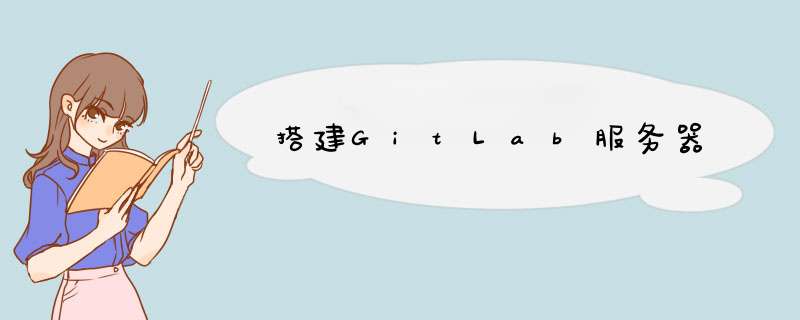





0条评论